Cara menginstal Homebrew & Cask di Mac

Homebrew dan cask memainkan peran penting dalam meningkatkan pengalaman manajemen perangkat lunak di macOS. Dengan Homebrew, manajer paket yang kuat, pengguna dapat dengan mudah menginstal, memperbarui, dan mengelola berbagai paket perangkat lunak. Sementara itu, cask khusus dalam menangani aplikasi grafis, menyediakan cara yang nyaman untuk menginstal aplikasi populer dengan satu perintah.
Signifikansi homebrew dan cask terletak pada kemampuannya untuk menyederhanakan proses instalasi perangkat lunak, memastikan pengguna memiliki akses ke versi terbaru dari aplikasi yang diinginkan. Selain itu, alat-alat ini memungkinkan pengguna untuk dengan mudah mengelola ketergantungan, memastikan operasi yang lancar dan kompatibilitas. Di halaman ini, Anda akan belajar cara menginstal Homebrew di Mac Anda dan mencobanya sendiri.
Manfaat manajer paket untuk instalasi perangkat lunak
Manajer paket menawarkan banyak manfaat untuk instalasi perangkat lunak, menjadikannya alat penting untuk pengguna dan pengembang. Berikut adalah beberapa keuntungan utamanya:
- Instalasi Tersentralisasi: Manajer paket menyederhanakan proses instalasi dengan menangani ketergantungan secara otomatis. Ini memastikan bahwa semua komponen yang diperlukan diinstal dengan benar, menghemat waktu dan mengurangi risiko kesalahan.
- Manajemen Versi: Dengan manajer paket, pengguna dapat dengan mudah mengelola versi perangkat lunak. Mereka dapat menginstal, memperbarui, atau kembali ke versi tertentu dari paket perangkat lunak, memungkinkan pengendalian dan kompatibilitas yang lebih baik.
- Repositori Tersentralisasi: Manajer paket menyediakan repositori tersentralisasi dari paket perangkat lunak. Pengguna dapat dengan mudah mencari dan menemukan berbagai aplikasi, perpustakaan, dan alat, semuanya dalam satu tempat.
- Pembaruan Efisien: Manajer paket menyederhanakan proses pembaruan perangkat lunak. Pengguna dapat memperbarui semua paket yang diinstal dengan satu perintah, memastikan bahwa mereka memiliki fitur terbaru, perbaikan bug, dan perbaikan keamanan.
- Manajemen Ketergantungan: Mengelola ketergantungan secara manual bisa kompleks dan memakan waktu. Manajer paket menangani ketergantungan secara otomatis, memastikan bahwa semua komponen yang diperlukan diinstal dan terhubung dengan benar.
Bukti yang solid mendukung manfaat ini dapat ditemukan dalam sumber-sumber terpercaya seperti dokumentasi resmi dari manajer paket populer seperti Homebrew, apt, atau Chocolatey. Testimoni pengguna, forum pengembang, dan blog teknologi juga menyediakan pengalaman dan wawasan keuntungan menggunakan manajer paket untuk instalasi perangkat lunak.
Dengan memanfaatkan kekuatan manajer paket, pengguna dapat menyederhanakan instalasi perangkat lunak, menghemat waktu, dan memastikan sistem mereka selalu mutakhir dan aman. Baik Anda pengguna biasa maupun pengembang berpengalaman, mengadopsi manajer paket adalah pilihan bijak untuk manajemen perangkat lunak yang efisien.
Menginstal Homebrew di macOS
Memeriksa Prasyarat:
Sebelum menginstal Homebrew, pastikan Xcode Command Line Tools terinstal di macOS Anda. Buka Terminal dan jalankan perintah xcode-select --install untuk memeriksa dan menginstal jika diperlukan.
Menginstal Homebrew
①. Buka Terminal dan salin perintah dari situs web Homebrew.

/bin/bash -c "$(curl -fsSL https://raw.githubusercontent.com/Homebrew/install/HEAD/install.sh)"②. Setelah instalasi selesai seperti yang ditampilkan pada gambar di atas, dan instruksi “Langkah selanjutnya” ditampilkan, masukkan perintah berikut dalam urutan berurutan.
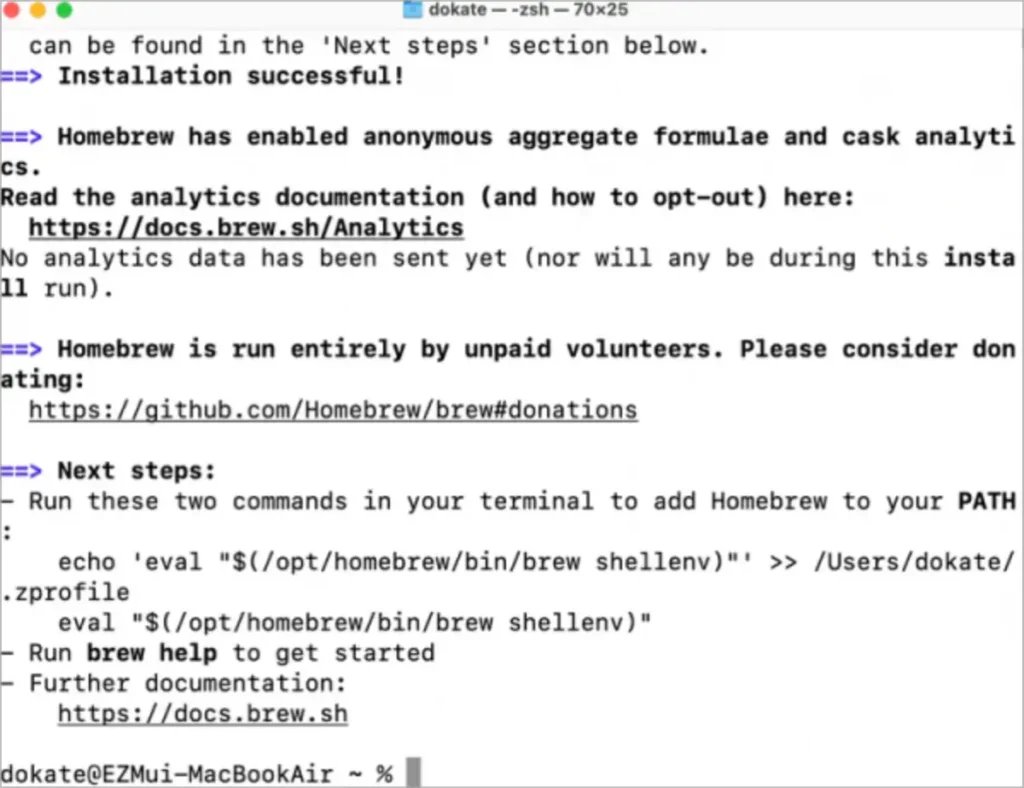
echo 'eval "$(/opt/homebrew/bin/brew shellenv)"' >> /Users/appflix/.zprofile
eval "$(/opt/homebrew/bin/brew shellenv)"❗️Jangan lupa mengganti bagian “applifx” dari jalur file di atas dengan jalur pengguna Mac Anda sendiri.
Memverifikasi Instalasi
Untuk memastikan Homebrew terinstal dengan benar, jalankan perintah brew doctor di Terminal. Harus ditampilkan pesan yang mengkonfirmasi instalasi yang berhasil.
Apa itu Cask?
Cask adalah ekstensi untuk Homebrew yang memungkinkan instalasi dan pengelolaan aplikasi macOS melalui baris perintah. Ini menyediakan cara yang nyaman untuk mengotomatisasi instalasi dan pembaruan aplikasi grafis, mirip dengan cara Homebrew mengelola alat baris perintah.
Menginstal Cask
Setelah Homebrew diatur, Anda dapat melanjutkan dengan menginstal Cask dengan menjalankan perintah berikut di terminal Anda.
brew install caskPerintah ini menambahkan repositori Cask ke Homebrew, memungkinkan Anda mengakses dan menginstal aplikasi yang dikelola oleh Cask.
Menggunakan Cask untuk Menginstal Aplikasi
Dengan Cask terinstal, Anda sekarang dapat mencari dan menginstal aplikasi menggunakan perintah sederhana. Untuk mencari aplikasi, Anda dapat menggunakan perintah brew search diikuti oleh nama aplikasi. Misalnya, jika Anda ingin mencari Google Chrome, jalankan:
brew search google-chromeSetelah Anda mengidentifikasi aplikasi yang ingin Anda instal, Anda dapat menggunakan perintah brew --cask install diikuti oleh nama aplikasi untuk menginstalnya. Misalnya, untuk menginstal Google Chrome, jalankan:
brew install --cask google-chromeCask akan secara otomatis mengunduh dan menginstal aplikasi untuk Anda. Cask juga akan menangani ketergantungan yang diperlukan oleh aplikasi, memastikan proses instalasi berjalan lancar.
Memperbarui dan Menghapus Aplikasi
Cask juga memudahkan pembaruan dan penghapusan aplikasi. Untuk memperbarui aplikasi yang diinstal melalui Cask, Anda dapat menggunakan perintah brew cask upgrade diikuti oleh nama aplikasi. Misalnya, untuk memperbarui Google Chrome, jalankan:
brew cask upgrade google-chromeSebagai alternatif, Anda dapat menggunakan perintah di bawah ini untuk memperbarui semua formula dan cask sekaligus.
brew upgrade --greedyUntuk menghapus aplikasi, Anda dapat menggunakan perintah brew cask uninstall diikuti oleh nama aplikasi. Misalnya, untuk menghapus Google Chrome, jalankan:
brew cask uninstall google-chromeSetelah menginstal Homebrew dan Cask, Anda sekarang dapat dengan mudah mengunduh, mengunggah, memperbarui, dan mengelola program Formula dan cask di Mac Anda.